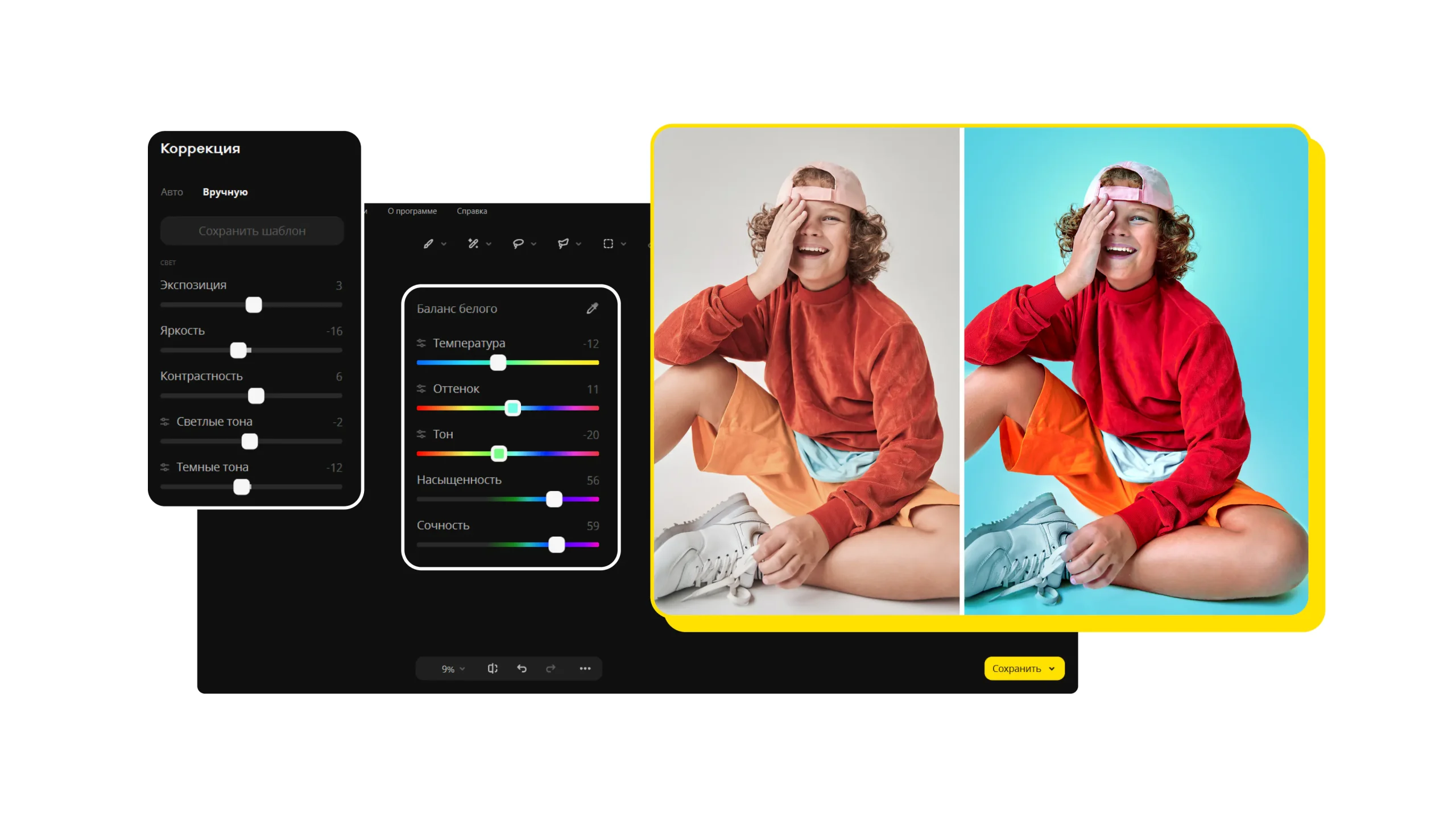- Как исправить баланс белого и цветовой тон в Photoshop⁚ советы для новичков
- Баланс белого⁚ что это и почему он важен
- Инструменты Photoshop для коррекции баланса белого
- Автоматическая коррекция
- Инструмент «Баланс белого»
- Коррекция цветового тона
- Кривые
- Цветовой баланс
- Практическое руководство⁚ пошаговая инструкция
- Таблица сравнения инструментов
- Облако тегов
Как исправить баланс белого и цветовой тон в Photoshop⁚ советы для новичков
Фотография – это искусство света и цвета․ Даже самый удачный кадр может пострадать от неправильного баланса белого и цветового тона․ Холодные, синие оттенки там, где должны быть теплые, или неестественно желтый оттенок кожи – все это может испортить впечатление от вашей работы․ К счастью, Adobe Photoshop предлагает мощные инструменты для корректировки этих параметров, и даже новичок может освоить их достаточно быстро․ В этой статье мы разберем основные методы исправления баланса белого и цветового тона, которые помогут вам превратить ваши фотографии из посредственных в шедевры․
Не стоит пугаться сложных терминов․ Понимание основных принципов работы с цветом в Photoshop откроет перед вами безграничные возможности для творческой обработки ваших изображений․ Мы рассмотрим пошаговые инструкции, сопровождаемые наглядными примерами, чтобы вы могли легко повторить все действия на своих фотографиях․ Готовы начать?
Баланс белого⁚ что это и почему он важен
Баланс белого – это настройка, которая определяет, как камера воспринимает белый цвет в конкретных условиях освещения․ Различные источники света (солнечный свет, искусственное освещение, облачная погода) имеют разную цветовую температуру, что влияет на общий цветовой баланс фотографии․ Неправильный баланс белого приводит к появлению цветовых искажений⁚ фотографии могут выглядеть слишком теплыми (желтыми, оранжевыми) или слишком холодными (синими, фиолетовыми)․
Правильно установленный баланс белого – залог натуральных и естественных цветов на снимке․ Он обеспечивает точное отображение цветов объектов, делая фотографии более реалистичными и приятными для восприятия․ Неправильный баланс белого может быть исправлен в Photoshop, и мы покажем вам, как это сделать․
Инструменты Photoshop для коррекции баланса белого
Photoshop предоставляет несколько инструментов для коррекции баланса белого․ Наиболее распространенные из них – это инструмент «Автоматическая коррекция» и инструмент «Баланс белого»․
Автоматическая коррекция
Самый быстрый способ – воспользоваться автоматической коррекцией․ Photoshop анализирует изображение и пытается определить оптимальный баланс белого․ Этот метод идеально подходит для быстрой обработки, но не всегда обеспечивает идеальный результат․ Иногда требуется дополнительная ручная настройка․
Инструмент «Баланс белого»
Для более точной настройки используйте инструмент «Баланс белого», который находится в меню «Изображение» -> «Коррекция» -> «Баланс белого»․ Этот инструмент позволяет вручную регулировать баланс белого, используя ползунки для настройки цветовой температуры и оттенка․ Вы можете экспериментировать с настройками, пока не достигнете желаемого результата․
Коррекция цветового тона
Даже после корректировки баланса белого, вам может потребоваться дополнительная настройка цветового тона․ Цветовой тон определяет общую цветовую гамму изображения․ Вы можете сделать изображение более теплым или холодным, более насыщенным или менее насыщенным, используя различные инструменты Photoshop․
Кривые
Инструмент «Кривые» (Image -> Adjustments -> Curves) – мощный инструмент для точной настройки цветового тона и контраста․ Он позволяет изменять яркость и цветовую насыщенность отдельных цветовых каналов (красный, зеленый, синий)․ Это позволяет добиться очень тонких и точных настроек․
Цветовой баланс
Инструмент «Цветовой баланс» (Image -> Adjustments -> Color Balance) позволяет настраивать баланс между цветами, добавляя или удаляя оттенки красного, зеленого и синего в тенях, средних тонах и светах․ Это полезно, например, для корректировки цветового перекоса, вызванного определенным типом освещения․
Практическое руководство⁚ пошаговая инструкция
Давайте рассмотрим пошаговую инструкцию по исправлению баланса белого и цветового тона на примере фотографии с холодным оттенком․
- Шаг 1⁚ Откройте изображение в Photoshop․
- Шаг 2⁚ Попробуйте использовать автоматическую коррекцию баланса белого (Image -> Adjustments -> Auto Color)․
- Шаг 3⁚ Если результат вас не устраивает, используйте инструмент «Баланс белого» (Image -> Adjustments -> Color Balance) и вручную настройте цветовой баланс․
- Шаг 4⁚ Для более тонкой настройки используйте инструмент «Кривые» (Image -> Adjustments -> Curves) и отрегулируйте яркость и насыщенность отдельных цветовых каналов․
- Шаг 5⁚ При необходимости используйте инструмент «Цветовой баланс» для дополнительной корректировки․
Таблица сравнения инструментов
| Инструмент | Описание | Преимущества | Недостатки |
|---|---|---|---|
| Автоматическая коррекция | Быстрая автоматическая коррекция | Простота использования, скорость | Не всегда точный результат |
| Баланс белого | Ручная настройка баланса белого | Точный контроль, гибкость | Требует больше времени и опыта |
| Кривые | Точная настройка яркости и насыщенности | Высокая точность, гибкость | Требует опыта |
| Цветовой баланс | Настройка баланса между цветами | Простота использования для базовых настроек | Менее гибкий, чем кривые |
Помните, что практика – ключ к успеху․ Экспериментируйте с различными инструментами и настройками, чтобы найти оптимальный баланс для ваших фотографий․ Не бойтесь ошибаться – Photoshop позволяет легко отменить действия․
Надеемся, эта статья помогла вам разобраться с коррекцией баланса белого и цветового тона в Photoshop․ Продолжайте изучать возможности этой мощной программы, и вы сможете создавать по-настоящему потрясающие фотографии!
Прочитайте также наши другие статьи о работе с Photoshop⁚ «Маскирование в Photoshop⁚ полное руководство», «Работа со слоями в Photoshop⁚ для начинающих» и «Резкость изображения в Photoshop⁚ секреты профессионалов»․
Облако тегов
| Photoshop | Баланс белого | Цветовой тон | Коррекция цвета | Обработка фотографий |
| Кривые | Цветовой баланс | Adobe Photoshop | Обработка изображений | Советы для новичков |